
விண்டோஸ் நெட்வொர்க் பிரிவு மிகவும் திறமையானது மற்றும் எந்தவொரு பயனரும் அதைப் பற்றிய தகவலைப் பார்ப்பதற்கு அல்லது அமைப்புகளைப் பயன்படுத்துவதற்கு அதிகமான சிக்கல்களை வழங்காது. பொதுவாக, இந்த செயல்முறைகள் அனைத்தும், மீதமுள்ள பிரிவுகளைப் போலவே, சில கிளிக்குகளைப் பொறுத்தது. இருப்பினும், அதை அடிக்கடி அணுக வேண்டிய அவசியம் இல்லை, சிலர் அந்தந்த விருப்பங்கள் அல்லது கட்டளைகளைக் கண்டறிய ஒரு சவாலை முன்வைக்கலாம். இதனால், விண்டோஸில் செயலில் உள்ள பிணைய இணைப்புகளை எவ்வாறு பார்ப்பது என்பது பற்றி இன்று நாம் பேச விரும்புகிறோம், இது கிடைக்கக்கூடிய இடைமுகங்கள் மற்றும் அவை கையாளும் போக்குவரத்து மற்றும் சம்பந்தப்பட்ட பயன்பாடுகள் இரண்டையும் பார்க்க உங்களை அனுமதிக்கும்.
இந்த வழியில், உங்கள் விண்டோஸ் இயக்க முறைமையின் பிணைய கட்டமைப்பில் நீங்கள் பணிபுரிகிறீர்களா என்பதை அறிந்து கொள்ள வேண்டிய ஒரு செயல்முறை இது.
விண்டோஸில் செயலில் உள்ள பிணைய இணைப்புகளை நான் ஏன் பார்க்க வேண்டும்?
விண்டோஸில் செயலில் உள்ள பிணைய இணைப்புகளை எவ்வாறு பார்ப்பது என்பது போக்குவரத்து மற்றும் பிணைய இடைமுகங்கள் தொடர்பான பல்வேறு தேவைகளுக்கு மிகவும் பயனுள்ளதாக இருக்கும்.. ட்ராஃபிக்கைப் பொறுத்தவரை, செயலில் உள்ள இணைப்புகளைப் பார்ப்பது முக்கியம், ஏனென்றால் அறியப்படாத சேவையகத்திற்குத் தரவை அனுப்பும் சந்தேகத்திற்கிடமான நிரல் உள்ளதா என்பதைத் தீர்மானிக்க இது அனுமதிக்கும். எடுத்துக்காட்டாக, உங்கள் இணைப்பில் திடீர் மந்தநிலை போன்ற அசாதாரண நடத்தை இருந்தால், தரவு பரிமாற்றத்துடன் அலைவரிசையை எடுக்கும் சில தீம்பொருளா என்பதை நாங்கள் அடையாளம் காண முடியும்.
அதன் பங்கிற்கு, விண்டோஸில் நெட்வொர்க் இணைப்புகள் என்று ஒரு பிரிவு உள்ளது, அதில் இருந்து எங்கள் சாதனங்களில் உள்ள பிணைய அட்டைகளைக் காணலாம்.. ஏதேனும் செயல்படுகிறதா என்பதை அறியவும், IP மற்றும் DNS முகவரிகளை உள்ளமைக்கவும், அவற்றைப் பார்க்கவும் இது பயனுள்ளதாக இருக்கும். எனவே, பொதுவாக, விண்டோஸ் நெட்வொர்க் நிர்வாகத்தில் ஈடுபட்டுள்ள எந்தவொரு பயனருக்கும் இது அவசியமான அறிவு.
இந்த அர்த்தத்தில், கணினியில் செயலில் உள்ள நெட்வொர்க் இணைப்புகளைப் பார்க்க விண்டோஸ் வழங்கும் பல்வேறு வழிகளை நாங்கள் உங்களுக்குக் காட்டப் போகிறோம்.
செயலில் உள்ள பிணைய இணைப்புகளை எவ்வாறு பார்ப்பது?
விண்டோஸில் செயலில் உள்ள பிணைய இணைப்புகளை எவ்வாறு பார்ப்பது என்ற செயல்முறை, அதை இரண்டு பகுதிகளாகப் பிரிப்போம். முதலாவதாக, கிடைக்கக்கூடிய பிணைய இடைமுகங்களையும், இரண்டாவதாக, கணினியிலிருந்து வெளிப்புற சேவையகங்களுக்கு பிணைய இணைப்புகளை உருவாக்கும் நிரல்களையும் பார்க்கும் வாய்ப்பைப் பெறுவோம்..
நெட்வொர்க் இணைப்புகள் பிரிவில் இருந்து
கணினியுடன் இணைக்கப்பட்ட பிணைய அட்டைகளைக் காண்பிப்பதற்காக விண்டோஸில் பிரத்யேகமான ஒரு பகுதி உள்ளது மற்றும் அங்கிருந்து, அவை தொடர்பான அனைத்து தகவல்களையும் சரிபார்க்கலாம். இது கணினியின் IP மற்றும் DNS முகவரியை உள்ளமைக்கவும் மற்றும் பார்க்கவும், பிணைய வன்பொருளின் MAC முகவரி மற்றும் பைட்டுகளில் அனுப்பப்பட்ட மற்றும் பெறப்பட்ட பாக்கெட்டுகளுக்கு உங்களை அனுமதிக்கும்.
இந்த பிரிவை அணுகுவது மிகவும் எளிதானது மற்றும் தொடங்குவதற்கு, Windows+R விசை கலவையை அழுத்தவும். இது ஒரு சிறிய சாளரத்தைக் காண்பிக்கும், அங்கு நாம் பின்வரும் கட்டளையைத் தட்டச்சு செய்து Enter ஐ அழுத்தவும்:
NCPA.CPL
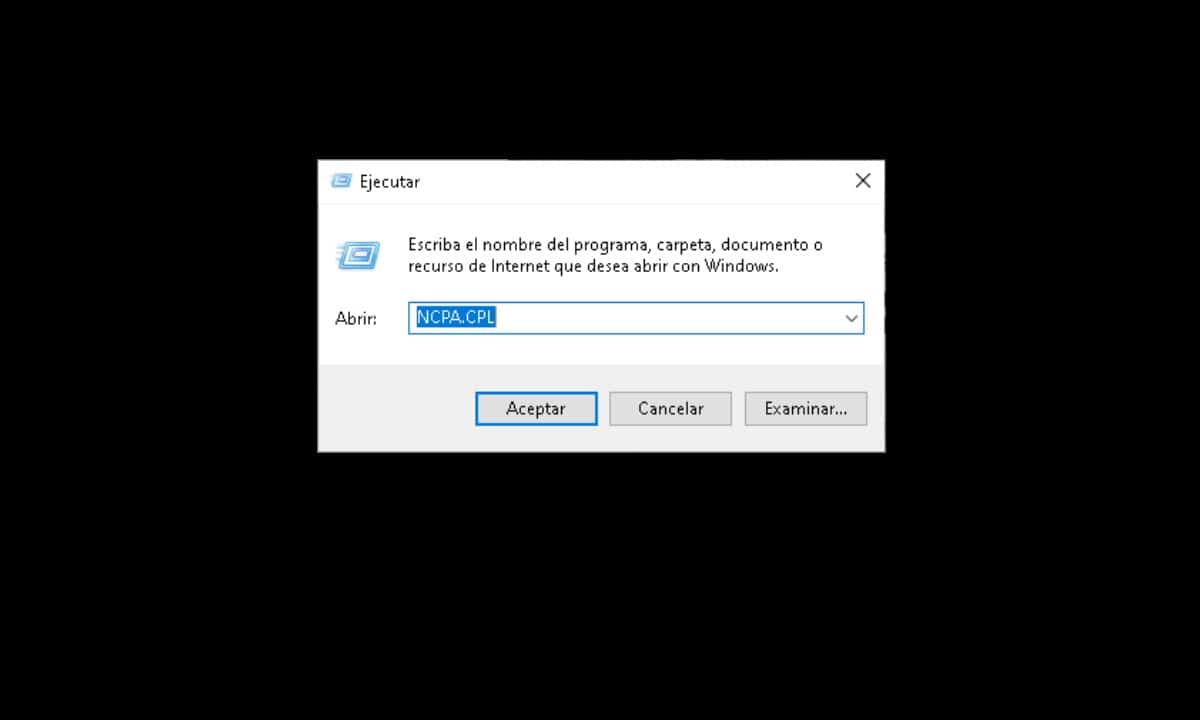
உடனடியாக, நெட்வொர்க் இணைப்புகள் என அடையாளம் காணப்பட்ட ஒரு சாளரம் திறக்கும், அங்கு நீங்கள் தொடர்ச்சியான ஐகான்களைக் காண்பீர்கள். இவை உங்கள் கணினியில் உள்ள வெவ்வேறு நெட்வொர்க் கார்டுகளைக் குறிக்கின்றன, வைஃபைக்கு அர்ப்பணிக்கப்பட்ட ஒன்று முதல் ஈதர்நெட் வரை. ஒவ்வொன்றும் தொடர்பான தகவலைப் பார்க்க, வலது கிளிக் செய்து, பின்னர் "நிலை" என்பதற்குச் செல்லவும்..
இதற்கிடையில், பிணைய சாதனத்தின் உள்ளமைவைக் குறிப்பிடுவதற்கு, நீங்கள் விருப்பத்தை கிளிக் செய்ய வேண்டும் "பண்புகள்".
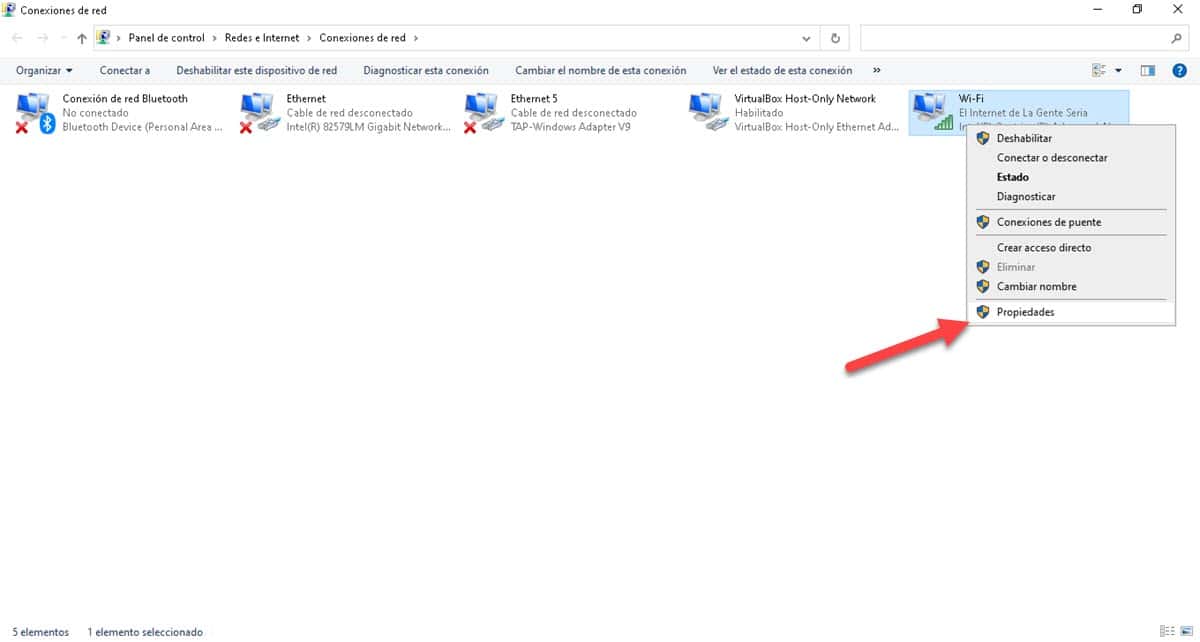
நெட்வொர்க் இணைப்புகள் பிரிவு முக்கியமானது, ஏனெனில் சில இடைமுகம் உண்மையில் வேலை செய்வதை அங்கிருந்து பார்க்கலாம். எடுத்துக்காட்டாக, உங்கள் கணினியில் வைஃபை ரிசீவரை வாங்கி இணைத்தால், அது செயல்படுகிறதா என்பதைச் சரிபார்க்க, நீங்கள் செய்ய வேண்டியது இங்கே உள்ளது.
கட்டளை வரியில் இருந்து
முந்தைய முறையிலிருந்து நாம் அணுகிய தகவலைப் பூர்த்தி செய்ய, கட்டளை மொழிபெயர்ப்பாளருக்குச் செல்லலாம். அங்கிருந்து, நம் கணினியில் உருவாக்கப்படும் பிணைய இணைப்புகள் என்ன என்பதை அறியும் வாய்ப்பு கிடைக்கும். முந்தைய பகுதியிலிருந்து, பைட்டுகளில் போக்குவரத்தை அளவிடுவதைக் காணலாம், இருப்பினும், இங்கிருந்து, அந்த போக்குவரத்தின் விவரம், அது எங்கிருந்து தொடங்குகிறது, எங்கு செல்கிறது என்பதைப் பார்க்கலாம்.
இந்தத் தரவைப் பார்க்க, நிர்வாகி சலுகைகளுடன் கட்டளை வரியில் திறக்க வேண்டும். அந்த வகையில், ஸ்டார்ட் மெனுவைத் திறந்து, CMD என டைப் செய்து வலது பக்கத்தில் தோன்றும் "Run as administrator" என்ற ஆப்ஷனை கிளிக் செய்யவும்.

சாளரம் காட்டப்படும் போது, பின்வரும் கட்டளையை உள்ளிட்டு Enter ஐ அழுத்தவும்:
நெட்ஸ்டாட்


சில வினாடிகளில், உள்ளூர் ஐபி முகவரி, அது ஆக்கிரமித்துள்ள போர்ட் மற்றும் தொலைநிலை முகவரியைக் காட்டும் பட்டியல் உருவாக்கப்படும்.. இதன் மூலம், நாங்கள் நிர்வகிக்கும் பயன்பாடுகள் மற்றும் நிரல்களின் படி, வெளிப்புற, சந்தேகத்திற்கிடமான அல்லது அறியப்படாத சேவையகத்திற்கு தரவு அனுப்பும் நிரல் ஏதேனும் உள்ளதா என்பதை அறியும் சாத்தியம் இருக்கும்.
கூடுதலாக, கட்டளையின் மூலம் காட்டப்படும் தகவல்களின் சிறந்த பார்வையை வழங்குவதற்கான சாத்தியம் உள்ளது. இதைச் செய்ய, பின்வருவனவற்றை உள்ளிட்டு Enter ஐ அழுத்தவும்:
நெட்ஸ்டாட் -பி
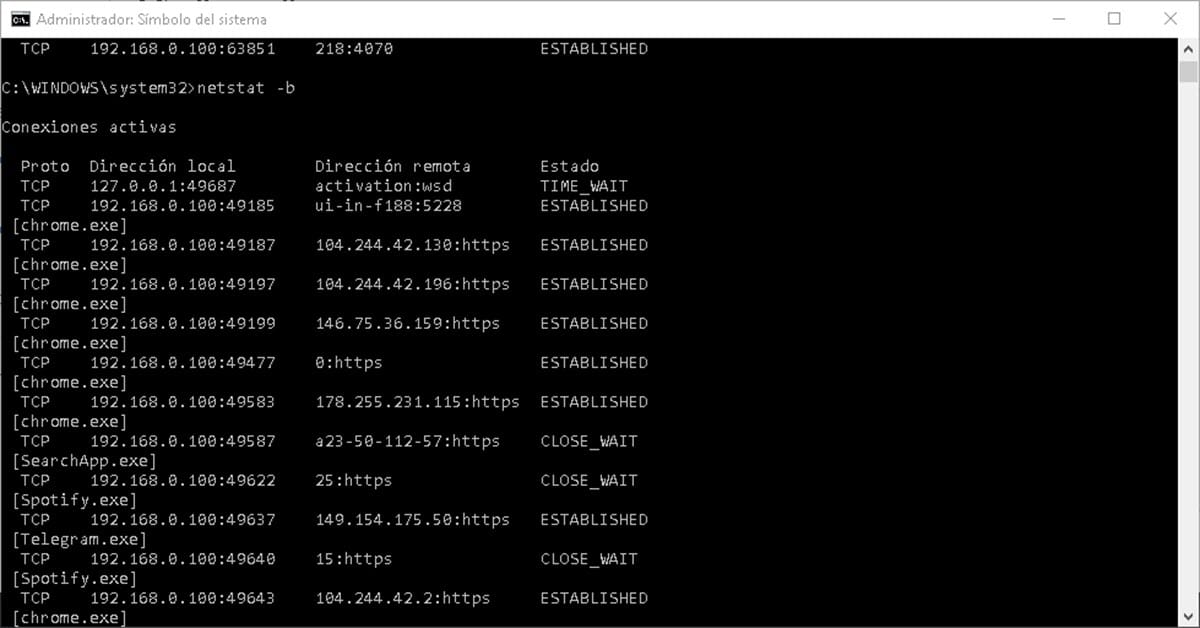
இதன் மூலம், செயலில் உள்ள நிரல்களின்படி பட்டியல் வரிசைப்படுத்தப்படும். இந்த வழியில், உங்கள் கணினியில் இயங்கும் குரோம், டெலிகிராம் மற்றும் அனைத்து மென்பொருட்களாலும் உருவாக்கப்பட்ட நெட்வொர்க் இணைப்புகளை நீங்கள் பார்க்க முடியும்.